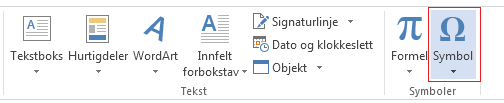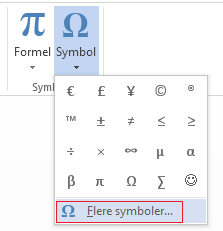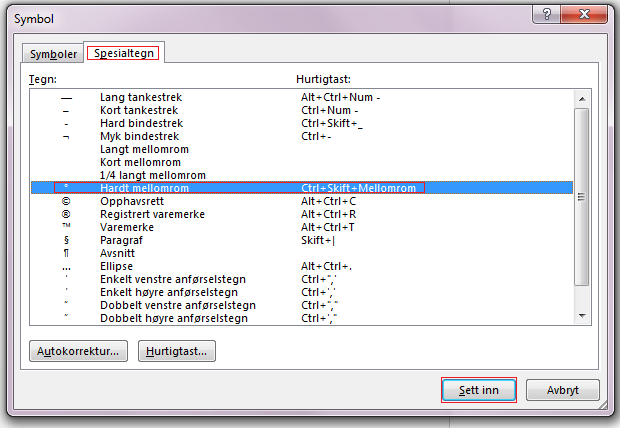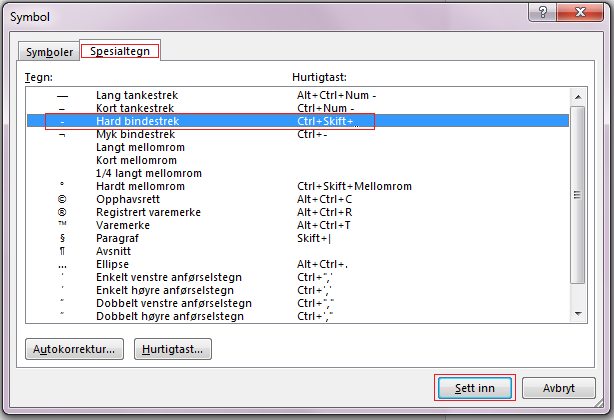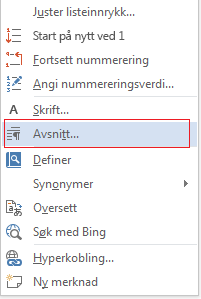Du kan ofte forbedre utseendet på dokumentet ved å holde bestemte ord og avsnitt samlet på siden eller på tvers av sideskift. Du kan også bruke orddeling for å forbedre den generelle lesbarheten.
Word bryter teksten automatisk på et mellomrom eller en bindestreker på slutten av en linje. Hvis du vil holde to ord eller ord med bindestrek samlet på én linje, kan du bruke et hardt mellomrom eller hardt bindestrek i stedet for et vanlig mellomrom eller bindestrek.
-
Velg hvor du vil sette inn det harde mellomrommet.
-
Velg Symbol i Symboler-gruppen på Sett inn-fanen.
-
Velg Flere symboler i boksen som åpnes.
-
Velg raden Hardt mellomrom i dialogboksen Symbol på Spesialtegn-fanen for å utheve den, og velg deretter Sett inn.
-
Velg Lukk.
Tips!: Du kan også bruke hurtigtasten. Velg hvor du vil sette inn det harde mellomrommet, og trykk CTRL+SKIFT+MELLOMROM.
Noen ganger vil du at et ord med bindestreker skal være samlet på én linje, uten at det brytes på tvers av linjer.
-
Velg hvor du vil sette inn den harde bindestreken.
-
Velg Symbol i Symboler-gruppen på Sett inn-fanen.
-
Velg Flere symboler i boksen som åpnes.
-
Velg den harde bindestrekraden på Spesialtegn-fanen i dialogboksen Symbol for å utheve den, og velg deretter Sett inn.
-
Velg Lukk.
Tips!: Du kan også bruke hurtigtasten. Velg hvor du vil sette inn den harde bindestreken, og trykk CTRL+SKIFT+MINUSTEGN.
Word bryter automatisk avsnitt på slutten av en side, slik at et avsnitt som startet på én side, fortsetter til neste side. Følg disse trinnene for å beholde hele avsnittet på samme side.
-
Høyreklikk avsnittet du vil holde sammen. Velg Avsnitt i boksen som åpnes.
-
Velg fanen Linje og Sideskift i dialogboksen Avsnitt.
-
Merk av for Hold linjene samlet i Paginering-delen, og velg OK.
Hvis to etterfølgende avsnitt eller en underoverskrift og et avsnitt er nært beslektet, bør du beholde dem på samme side.
-
Høyreklikk avsnittet eller underoverskriften du vil beholde med innholdet som følger den. Velg Avsnitt i boksen som åpnes.
-
Velg fanen Linje og Sideskift i dialogboksen Avsnitt.
-
Merk av for Behold med neste i Paginering-delen, og velg OK.
Tips!: Det er best å ikke legge til flere linjeskift mellom avsnittene fordi Word tolker hvert linjeskift som en begynnelse på et nytt avsnitt, og sideskift vil kanskje ikke forekomme riktig. Hvis du vil ha mellomrom mellom avsnitt, bruker du avsnittsavstandskontrollene . Hvis du vil ha mer informasjon, kan du se Endre avstand mellom avsnitt.
Hvis et avsnitt har et sideskift i midten slik at bare den siste linjen vises øverst på følgende side, kalles denne ensomme linjen en «enke». Hvis et avsnitt derimot har et sideskift i midten, slik at bare den første linjen vises nederst på en side mens resten av avsnittet vises på neste side, kalles denne ensomme linjen en "frittstående".
Hvis du vil unngå linjer med løse linjer og løse linjer i dokumentet, følger du disse trinnene.
-
Høyreklikk avsnittet der du vil unngå løse linjer. Velg Avsnitt i boksen som åpnes.
-
Velg fanen Linje- og sideskift .
-
Merk av for Enke/frittstående kontroll i pagineringsdelen.
-
Velg OK.